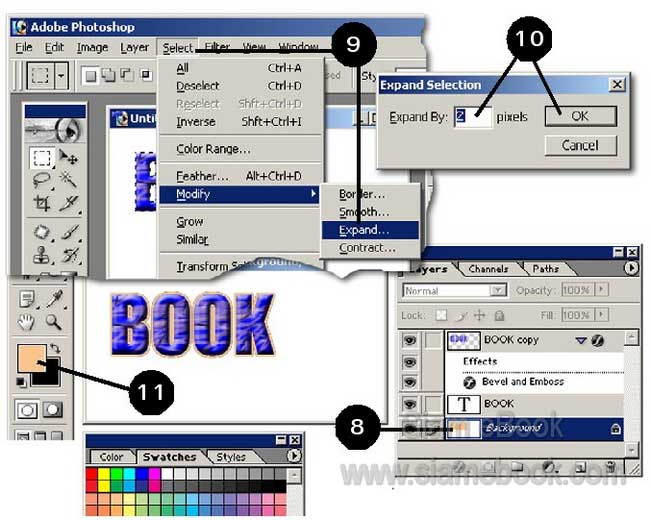สร้างข้อความที่มีลักษณะนูน
1. เริ่มต้นสร้างงานใหม่ด้วยคำสั่ง File>>New กำหนดขนาดงานประมาณ 10x5 cm. 72 dpi Pixels/Inch
2. คลิกเลือกเครื่องมือพิมพ์ข้อความ คลิกเลือกสี คลิกเลือกขนาด แบบของตัวหนังสือ จากนั้น คลิกที่พื้นที่ทำงาน แล้วพิมพ์คำว่า Book เสร็จแล้วคลิกเครื่องมือมาร์คี
3. ก็อปปี้เลเยอร์ข้อความที่ได้พิมพ์เก็บไว้ก่อน แล้วเปลี่ยนข้อความให้เป็นภาพโดยคลิกปุ่มขวา ที่เลเยอร์ที่ได้ก็อปปี้ไว้ คลิกคำสั่งลัด Resterize Layer
4. กดปุ่ม Ctrl ค้างไว้ แล้วคลิกที่เลเยอร์ Book copy จะปรากฏเป็นเส้นประรอบข้อความ
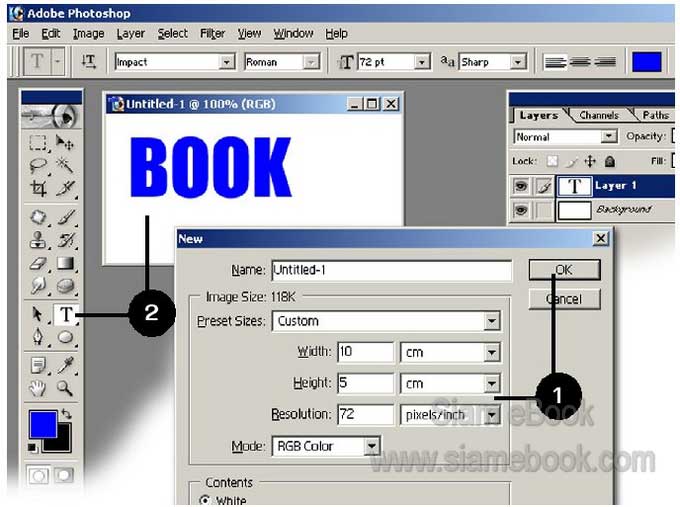
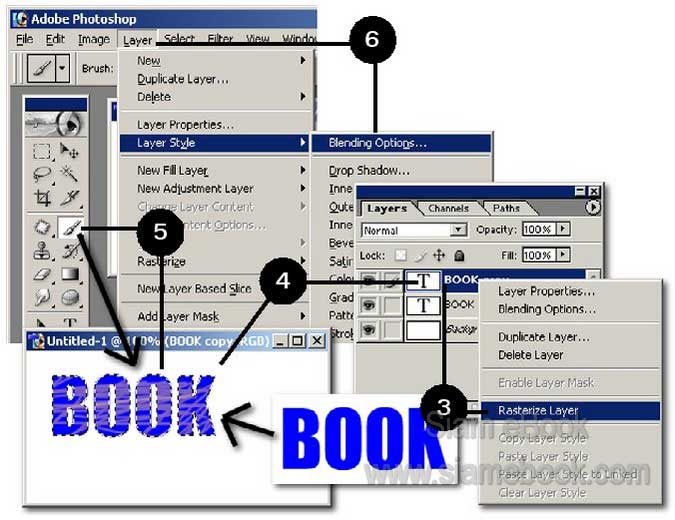
5. คลิกเครื่องมือพู่กัน คลิกเลือกสี และระบายข้อความด้วยสีต่างๆ จากนั้นให้คลิกยกเลิกเส้นประ ให้หายไป โดยคลิกเมนู Select>>Deselect หรือกด Ctrl + D
6. สร้างเอฟเฟกต์ให้กับข้อความ โดยคลิกเมนู Layer>>Layer Style>>Blending Options
7. ในกรอบข้อความที่ปรากฏขึ้นมา ให้คลิกที่ตัวเลือกต่างๆ เช่น Drop Shadow, Inner Shadow ปรับค่าตัวเลือกต่างๆ ตามต้องการ เมื่อได้แบบถูกใจแล้ว ก็คลิกปุ่ม OK
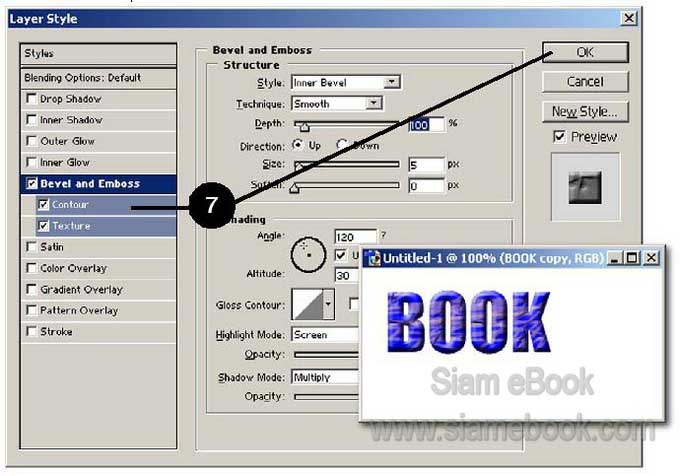
8. คลิกเลเยอร์ Background กดปุ่ม Ctrl ค้างไว้ แล้วคลิกเลเยอร์ Book จะปรากฏเส้นประ
9. คลิกเมนู Select>>Modify>>Expand
10. กำหนดค่าเท่ากับ 2 แล้วคลิกปุ่ม OK
11. เลือกสีระบาย แล้วระบายลงไปด้วยการกด Alt + Delete
12. ซ่อนเลเยอร์ Book ไว้โดยคลิกรูปตา
13. ถ้าใช้พื้นดำ ภาพที่ได้จะดูเรืองแสง